about
我们知道,一个项目在不同的阶段会处于不同的环境中,比如开发阶段的开发环境、测试阶段的测试环境和线上环境,那在不同的阶段,做测试的时候,会遇到不同的环境问题,比如测试某个接口,开发环境是locahost:8080,到了测试阶段,可能就变成了测试服务器的的ip和端口.....然后我们就会频繁的改接口的ip和端口,这将会非常的麻烦。而Postman帮我们解决了类似的问题。
Postman支持多环境,同时每个环境中可以设置独立的参数。
创建一个新的环境
如下图,点击设置按钮。
点击Add添加一个环境。
为添加的环境起个名,然后设置一些变量,然后点击Add。
现在,已经有了一个本地的环境,此时,如果继续点击右下角的Add将会继续添加环境,退出则点击右上角的叉号即可。
我们选择继续添加两个线上环境。
这样,我们就有了3个环境可用。
点击上图中的三点,也可以选择删除或者,点击环境名称选择更新环境中的变量值。比如下图,我们选择更改一个环境。
那么,怎么用呢?比如我们修改一个接口示例,来应用上创建的环境。
使用环境配置
现在,我们找一个接口来使用上创建的环境。
首先,选择远程测试环境1。
我们也可以点击右侧的眼睛图标查看该环境的相关参数。
现在,在接口的url中使用上上面的两个参数。就是将需要修改的ip和端口,使用代替,如下图。
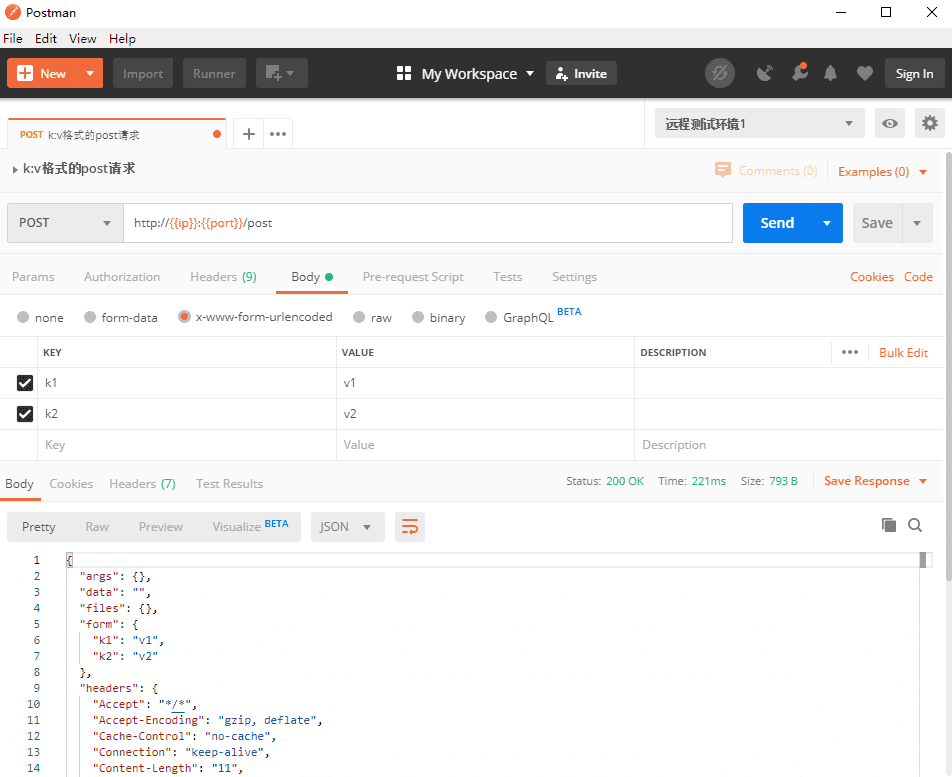
现在,就ok啦。
这样,将一些动态的参数,设置为变量,我们应用变量即可。
变量的作用域
postman中可以在环境、集合中定义变量,然后使用的方式调用变量。一般,有下面三种情况:
- 环境变量,作用域为当前环境。
- 集合变量,作用域为当前集合。
- 全局变量,作用域为任何地方。
环境变量
无需多言,我们在之前创建的环境中定义的变量就是属于环境变量。点击设置图标点击Add就是在创建环境变量。
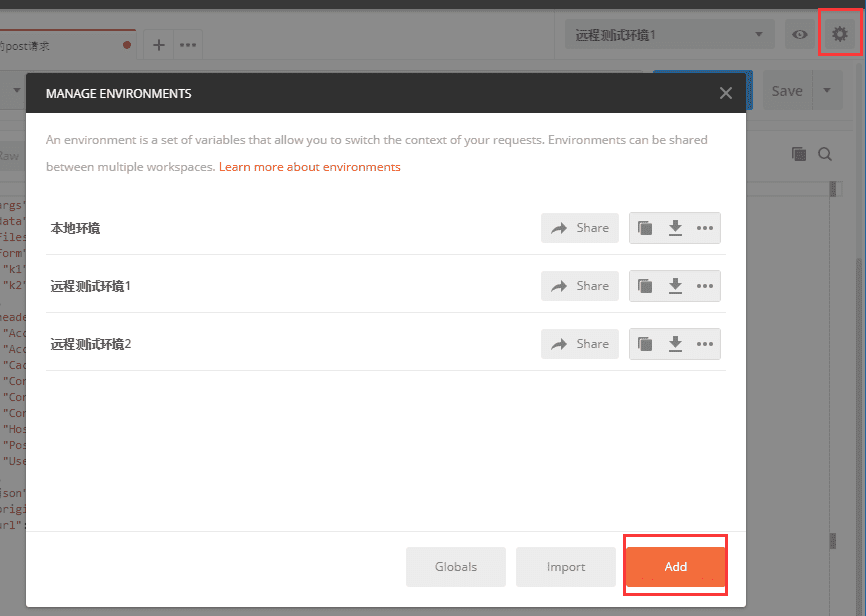
全局变量
如上图,还是点击设置图标,全局变量点击Globals来创建。
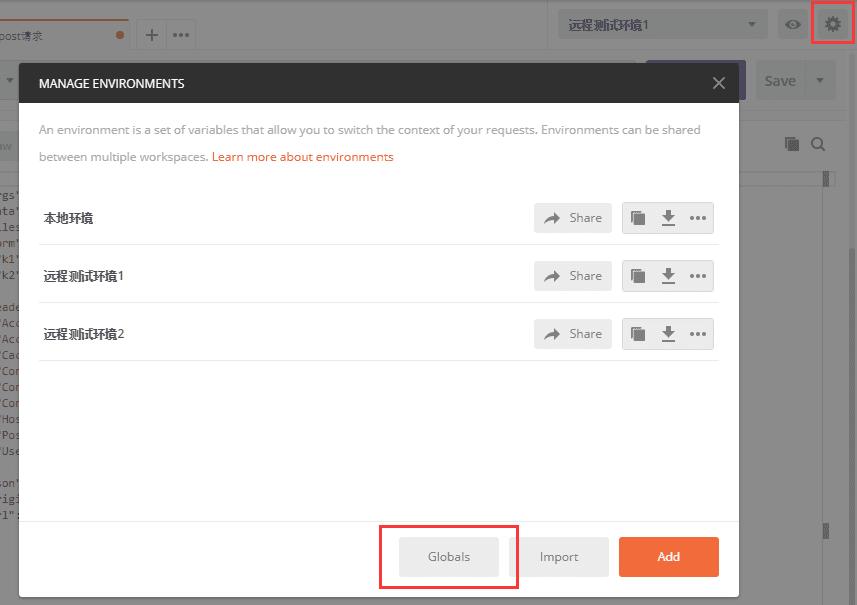
如下图,创建完相关变量后,点击Save即可。
我们可以在环境变量中查看到全局的变量。
在接口中也是直接使用引用即可。
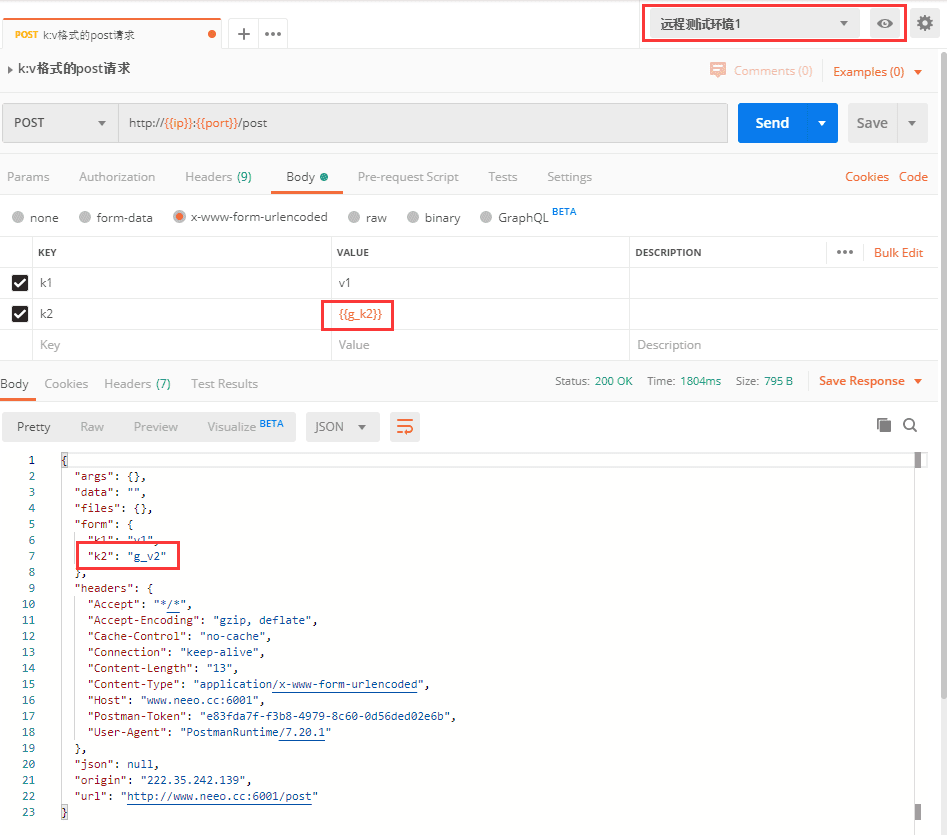
我们也可以在postman的控制台中查看。
点击postman的左下角的Postman Console图标,即可看到当前请求url,点进去查看详细情况。
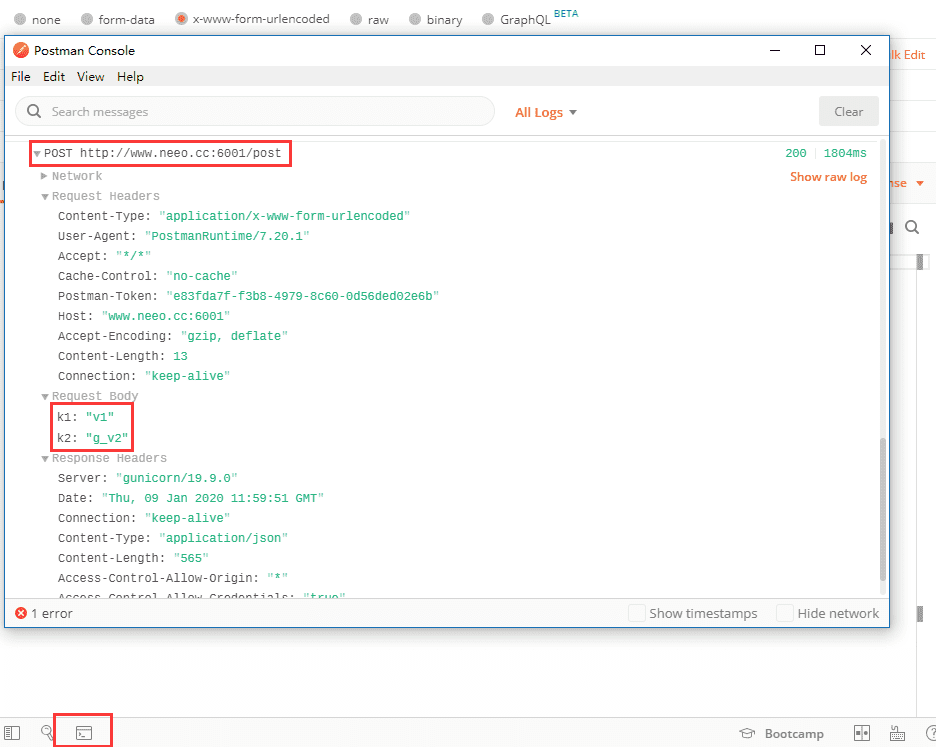
集合变量
除了全局和环境变量,我们也可为集合单独设置自己的变量。
如下图,选择Edit。
然后选择Variables添加变量,然后点击Update。
然后我们就可以在请求中引用了。 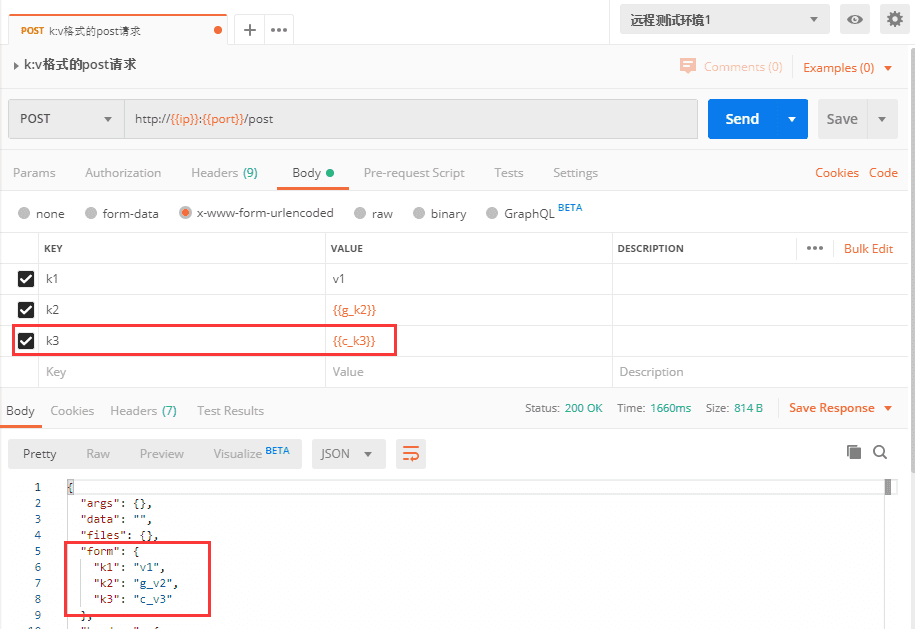
内置动态变量
postman中还有一些内置的动态变量,一般用作于动态参数化。应用在哪些呢?比如我们测试一个注册接口,你每次访问携带的用户名和密码都不应该是固定的。
比如常用的变量:
$guid,唯一字符串,类似于uuid$timestamp,时间戳
随机类变量$random系列,比如$randomUUID、$randomInt等等,更多内置的变量,参考:
我们来访问注册接口:http://www.neeo.cc:6002/pinter/com/register
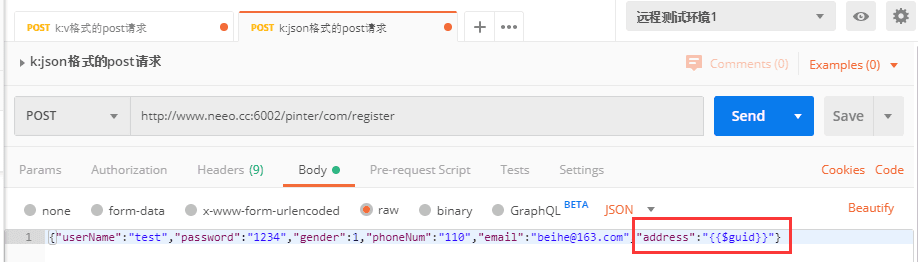
如上图,我们将携带的json参数中的address值使用唯一字符串来替代。语法就是。
我们从postman console中来查看是否成功。
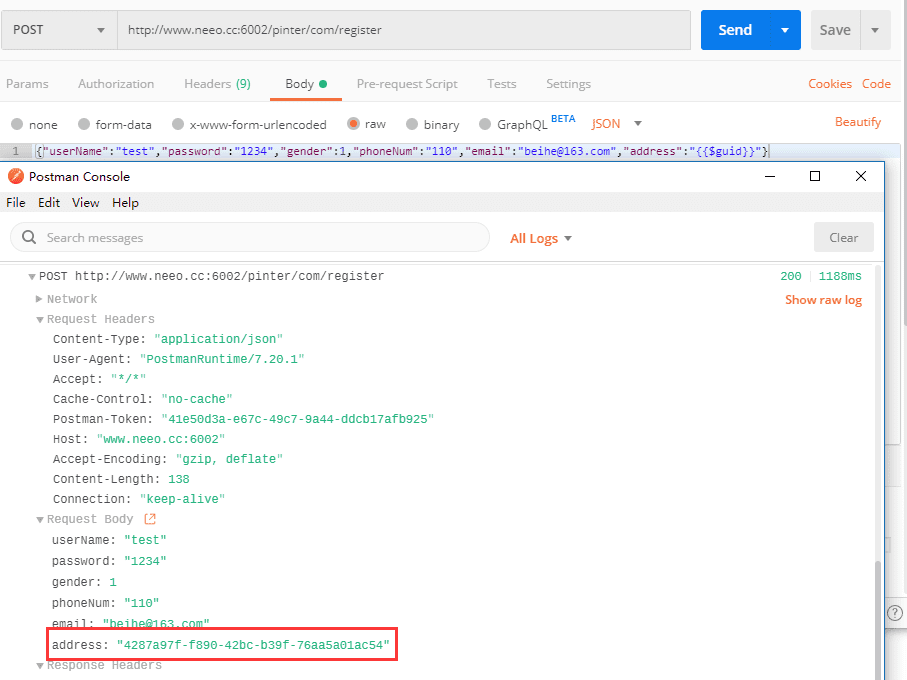
欢迎斧正,that's all